电脑文件删除恢复
1、常见恢复方法
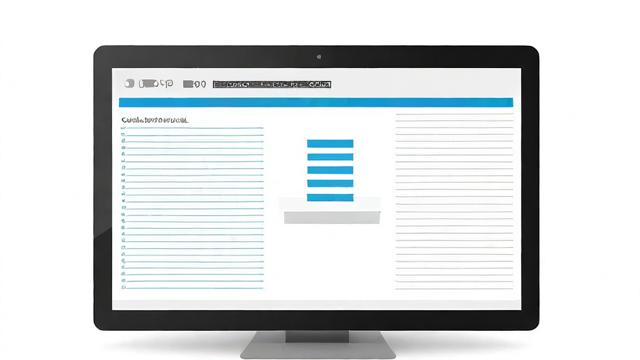
使用回收站还原:这是最基本的方法,双击桌面上的回收站图标,在回收站中找到误删的文件,右键点击该文件,选择“还原”,文件就会回到原来的位置,需注意,如果清空了回收站,此方法则不适用。
利用系统自带功能恢复
文件历史记录:如果提前开启了文件历史记录功能,可以通过“设置”>“更新和安全”>“备份”>“更多选项”来添加驱动器,并设置保存文件历史记录的时间范围,之后在“文件历史记录”窗口中,找到被误删的文件并选中,点击“还原”即可。
系统还原点:若之前创建过系统还原点,进入“设置”>“更新和安全”>“恢复”,点击“开始”,选择“系统还原”,按照提示选择一个合适的还原点进行还原,但此方法可能会影响其他数据和设置。
使用专业数据恢复软件:如数据蛙恢复专家、Remo Recover、Data Rescue等,这些软件可以扫描硬盘,找到被删除的文件并进行恢复,以数据蛙恢复专家为例,打开软件后选择需要恢复的文件类型和扫描位置,等待扫描完成后,在扫描结果中选择要恢复的文件,最后点击“导出”按钮保存恢复后的文件。
借助云存储空间:如果误删的文件在具有云存储空间设置的办公软件(如WPS)中编辑过,可以在相应的云存储空间中查找是否有备份,然后重新保存到本地。
2、不同情况的恢复建议
普通误删:优先尝试使用回收站还原或文件历史记录功能恢复,操作简单且不会对系统造成太大影响。
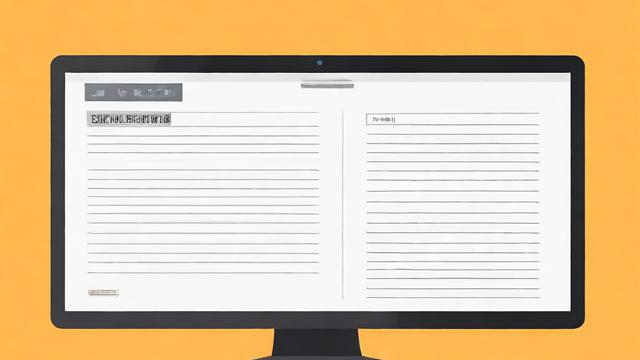
永久删除或清空回收站后:可使用专业数据恢复软件,但需注意安装软件时不要覆盖被删除文件所在的位置,以免影响恢复效果。
系统故障导致文件丢失:可以尝试使用系统还原点恢复到之前的正常状态,但如果系统无法正常启动或还原点不可用,可能需要借助专业数据恢复工具或咨询专业人士。
3、预防措施
定期备份重要文件:可以将文件备份到外部硬盘、U盘、云存储等介质,以便在文件丢失时能够快速恢复。
谨慎操作:在删除文件时仔细确认,避免误删重要文件,不要轻易使用Shift+Delete直接永久删除文件,除非确定不需要该文件。
开启文件历史记录功能:可以自动保存文件的不同版本,方便在需要时恢复。
以下是两个与电脑文件删除恢复相关的常见问题及解答:
问题1:为什么有些文件从回收站还原后无法正常使用?

答:这种情况可能是由于文件在删除前就已经损坏,或者在还原过程中出现了错误,如果文件是从移动存储设备中删除并通过回收站还原到计算机上的其他位置,也可能会出现兼容性问题,建议检查文件的属性和大小,确保文件完整无误。
问题2:使用数据恢复软件恢复文件时,需要注意哪些事项?
答:要选择可靠的数据恢复软件,并从官方网站下载,在安装和使用软件时,不要将其安装在被删除文件所在的位置,以免覆盖原始数据,尽早停止对存储设备的写入操作,以提高恢复成功率,恢复后的文件应及时备份,以防再次丢失。
作者:豆面本文地址:https://www.jerry.net.cn/jdzx/34548.html发布于 2025-02-24 00:07:23
文章转载或复制请以超链接形式并注明出处杰瑞科技发展有限公司

